Конфигуриране на настройките на приложението в Viva Insights
Важно: В тази статия се разглежда имейлът с брифинг. Поставихме на пауза изпращането на имейли с брифинг, за да направим някои подобрения. Вижте тази страница , за да научите повече за промяната. Освен това, за да премахнем объркването и да се подравним с паузата на брифинг имейла, скрихме страницата с настройки за брифинг, посочена в тази статия.
Важно: В тази статия се разглежда и извлеченият имейл. Започвайки от края на март 2024 г., ще спираме имейлите с извлечение, които обикновено се изпращат два пъти месечно. Цялото съдържание от имейлите за digest все още ще бъде достъпно в приложението Viva Insights в Teams или в уеб. Можете да продължите да изследвате и анализирате безпроблемната информация за вашите данни. За да научите повече за тази промяна, вижте паузата на извлечения имейл.
Използвайте страницата "Настройки", за да конфигурирате функциите за приложението Microsoft Viva Insights. Например можете да включвате или изключвате напомнянията, да променяте настройките за ден и час за функции като "Похвала в Viva Insights" и "Отразяване" и да задавате часовете за обяд.
За да стигнете до страницата Настройки:
-
Изберете многоточието (...) в горния десен ъгъл на всяка страница.
-
Изберете Настройки.
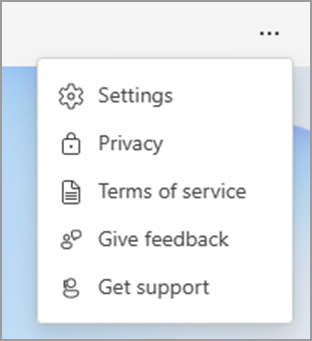
Можете да конфигурирате настройките за следните функции:
|
Функция |
Настройки |
|
Работна седмица |
Редактирайте работните дни от седмицата, начален час, краен час и часова зона. Тези настройки се синхронизират с вашите настройки на Outlook. Ако промените на едно място, те ще се актуализират навсякъде, където се показват. |
|
Брифинг |
Настройте в какъв час на деня получавате имейла с брифинг в папката си "Входящи", кои елементи искате да виждате по-често в своя имейл с брифинг или отменете абонамента си. За повече информация относно тези настройки вижте Настройки за брифинг. |
|
Виртуално пътуване към работа |
Изберете дали искате напомнянето да приключи с деня ви и кога искате да видите това напомняне. |
|
Защита на часа |
Използвайте раздела Защита на часа, за да актуализирате:
|
|
Отражение |
За да навикнете редовните си отбелязвания, можете да настроите напомняне, което да отразявате. Научете повече за функцията За отразяване в Отразяване в Viva Insights. |
|
Похвала |
Подобно на отражението можете да настройвате редовни напомняния, за да изпращате похвали на колегите си. Научете повече за функцията "Похвала" в "Похвала" в Viva Insights. |
|
Ефективни събрания |
Използвайте тези настройки, за Viva Insights добавите автоматично връзка към Teams към поканата си за събрание или да съкратите времетраенето на събранието. Можете също да включвате и изключвате искания за проучване за ефективност на събрания. За повече информация относно ефективността на събранието вижте Прозрения за категория събрания, Проучвания за ефективността на събранието в Viva Insights и Навици на събрание. |
|
Поверителност |
Използвайте тази секция, за да се отпишете от следните функции:
|
За напомнянията
Можете да зададете напомняния за няколко функции в приложението Viva Insights. Можете да планирате тези напомняния за всеки ден от седмицата, включително дните, които не са конфигурирани като работни дни в настройките на Outlook.
Когато задавате напомняния:
-
Времето, което изберете, ще важи за всеки ден, в който ще виждате напомняния; не можете да зададете различно време за различните дни от седмицата.
-
Те няма да пристигнат точно в планираното време, но в рамките на 15 минути от двете страни на планираното време. Например ако напомнянето е планирано за 5:00, напомнянето може да се покаже по всяко време между 4:45 и 5:15.
-
Всяко напомняне се показва във вашия информационен канал за активност в Teams. Когато я видите, можете да я изберете там и тя ще отвори функцията (отражение, похвала, виртуален ден на пътуването или без събрание) директно в приложението Viva Insights.










